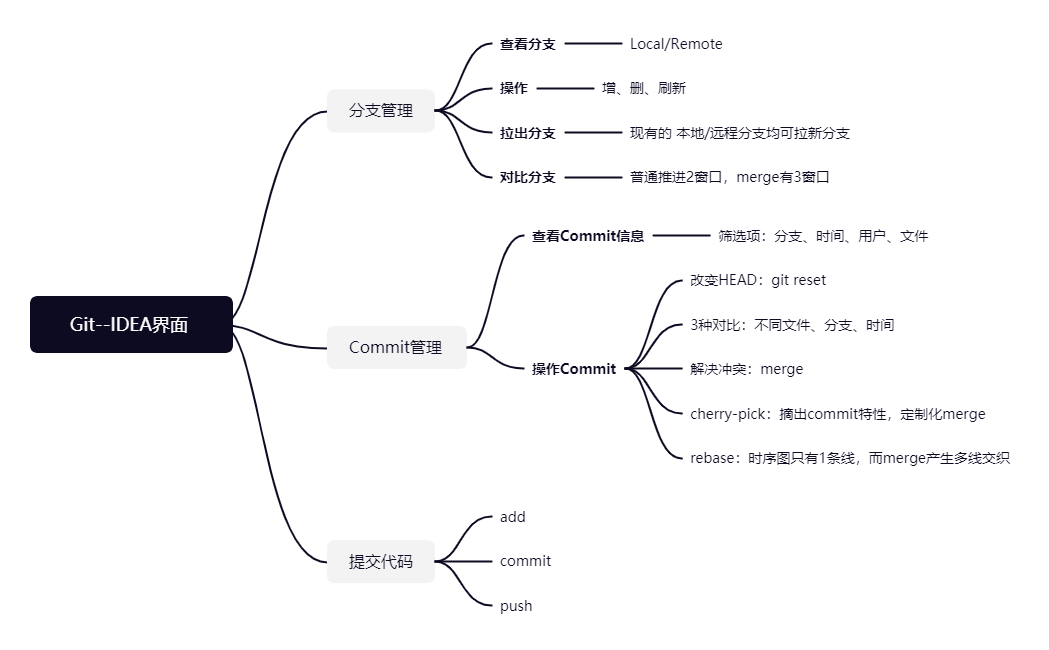工欲善其事,必先利其器 ==》
全文结构:

IDEA菜单栏
-
File 文件
- New、Open(含Recent files)
- Setting
- Project Structure 项目结构
- Invalidate Caches/Restart 重启IDEA+清空缓存
-
View 视图
- Tool Windows周边一圈 工具栏 小窗口(Project/Terminal/Run。。。)
- Apperance 决定Tool windows是否显示
- Recent Changes /Recently Changed Files 最近修改
- Compare With 比较文件
-
Navigate 导航(Ctrl+F是页内搜索)
- Implementations方法的实现(也可以Ctrl+左键)
- Type Hierarchy(Ctrl+H,查看层次结构)
-
Code
- Methods:Override、Implement、Delegate=》重写、实现、代理
- Generate 自动生成代码 Alt+Insert(get/set/toString/Constructor/Test)
- Surround With(环绕 try...catch,if...else)(Ctrl+Alt+T)
- Reformat 格式化
-
Analyze 分析(源码、项目依赖关系)
-
Refactor 重构代码,抽取
- Rename(Shift + F6)
- Rename(Shift + F6)
-
Build 构建项目
-
Run 运行+调试
-
Tools
-
VCS 版本控制
快捷键
Shift + F6 重构(重命名)==》比Ctrl+F改要先进,因为会在整个项目寻找关联并修改
格式化 Ctrl +Alt +L (或者Code-->Reformat Code)
多行缩进 Tab /Shift +Tab
多处光标 Alt +Shift +鼠标
Ctrl +Shift + ↑ / ↓ 移动当前行
Ctrl +Shift +U: 大小写切换
Alt+Insert Generate 自动生成代码 (get/set/toString/Constructor/Test)
Alter + Enter:自动补全(自动实现函数接口;导包import java.util.List;纠正拼写)
比如写:new byte[1024] 然后会自动补全
右击左边的bug空白处+Annotate,可以看到每一行的作者
右上角的find,选择action;然后输入local history【相当于git 时光穿梭机的感觉】
选择show history;可以看到很多时间的不同版本:1.进行比对 2.进行回退"revert";
选择put label 主动进行保存;系统每间隔一段时间也会自动保存;
简写:
psvm
sout
soutv 打印变量
Project Structure 项目结构
Project
- 项目名称
- jdk版本
Modules
- 微服务 各个模块
- Source:

- Dependencies依赖的jar包(Maven管理,每个微服务模块分别显示)
Libraries
- 用于辅助Modules的,library的导入要具体到jar文件
Facets
- 表示这个 module 有什么特征,比如 Web,Spring
Artifacts
- Artifact 是 maven 中的一个概念,表示某个 module 要如何打包。例如: war exploded、war、jar、ear 等等这种打包形式;
- 一个 module 有了 Artifacts 就可以部署到应用服务器中了
SDKs:系统开发工具
Problems:用于修复sdk/lib包等问题
Debug 调试
F8 每行运行(一直按着F8挺好玩的,模拟一行行的运行流程)(F8不会进入方法调用)
F9 跳到下一断点  (一直按着F9,只会在有断点的地方停下来)
(一直按着F9,只会在有断点的地方停下来)
 查看所有断点
查看所有断点
 取消所有断点
取消所有断点
条件断点:(右击断点,设置条件)
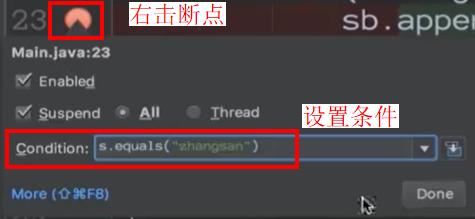
 跳转到当前代码执行的行(可切换页面)
跳转到当前代码执行的行(可切换页面)
 依次是:
依次是:
- 进入方法内部(一般用于自定义方法,不进入官方类库)
- 强制进入方法内部(查看官方类库的底层源码)
- 跳出方法,返回到调用处(此时方法调用完毕,只是没有赋值)
运行到光标一行(不会越过其他断点)(鸡肋功能)
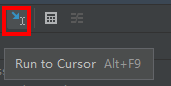
任意指定参数的值:(调试中 F2 可动态任意改变值)

多线程调试(以后再细看。。)
![]()
快捷键plus
Ctrl+Shift+V 剪贴板功能
查看剪贴板上多次复制的内容,可以选择内容、选择顺序一次性粘贴
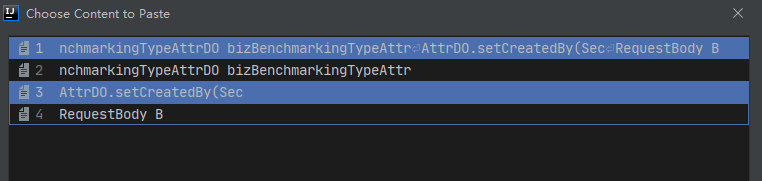
Ctrl+F12 查看当前文件的结构大纲:方法m + 成员变量 f(field)
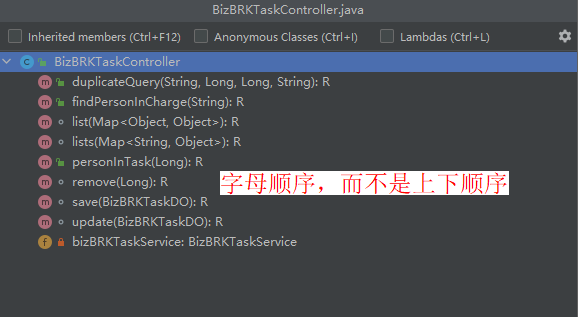
1)maven依赖

然后就会出来依赖的大纲(拓扑图):
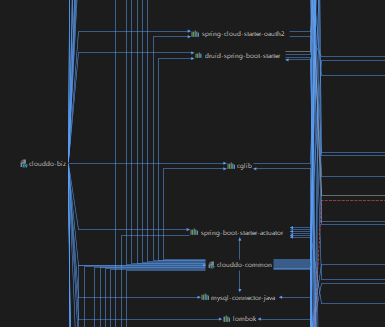
然后Ctrl+N 就可以进行搜索了
2)类图的继承关系:
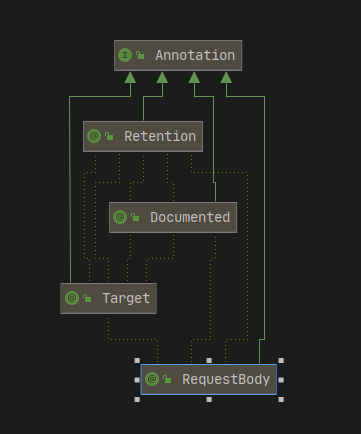
这两个图都是使用:Ctrl+Shift+Alt+U 这个快捷键
Ctrl+H (Hierarchy)垂直结构,包括:类继承+方法调用 层次结构
可以查看调用关系:正反向都可以看到
一些常用的BUG的修改指南
启动的时候,无法找到class:
解决方法:
第一步: 清缓存(重启IDEA),
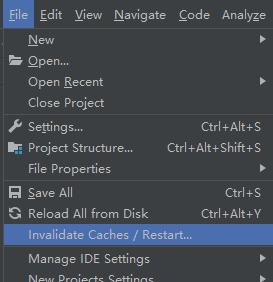
第二步:重新编译

Plugin 一些好用的插件
首先要配置IDEA的proxy,才能上网下插件:
https://blog.csdn.net/chen15369337607/article/details/103822464
然后安装一些好用的插件:
RestfulToolkit:带有接口扫描+接口调试(相当于:swagger扫描+Postman,太强了)
一些丰富色彩的插件:https://www.bilibili.com/video/BV1XE411K7Fz
Git管理
全文结构如下: